
Kodi: cómo instalarlo fácilmente en todos tus dispositivos
hace 3 días

En la era del entretenimiento digital, Kodi se ha convertido en una herramienta esencial para aquellos que desean disfrutar de contenido multimedia de manera gratuita y sin complicaciones. En este artículo, te guiaremos paso a paso sobre cómo instalar Kodi en diferentes dispositivos y sistemas operativos.
Aprender a instalar Kodi es más sencillo de lo que parece. A continuación, te ofreceremos instrucciones claras y sencillas para que puedas disfrutar de tus programas, películas y música favoritas en poco tiempo.
- ¿Cómo instalar Kodi en tu Android TV Box o Google TV?
- ¿Cómo instalar Kodi en tu tele con Android TV y móvil Android?
- Kodi en Android, ¿cómo instalar y configurar addons?
- ¿Cómo instalar Kodi en Google TV o Android TV paso a paso?
- ¿Qué cosas deberías saber si usas Kodi en tu televisor?
- Lo primero: ¿cómo elegir tu idioma en Kodi?
- Preguntas relacionadas sobre la instalación de Kodi
¿Cómo instalar Kodi en tu Android TV Box o Google TV?
Instalar Kodi en un Android TV Box o Google TV es un proceso bastante sencillo. Primero, necesitas acceder a la Google Play Store en tu dispositivo. Busca "Kodi" y selecciona la aplicación correspondiente.
Una vez que hayas encontrado Kodi, simplemente haz clic en "Instalar". El sistema descargará e instalará automáticamente la aplicación. Es importante asegurarte de que tu dispositivo esté conectado a Internet durante este proceso.
Si por alguna razón no puedes encontrar Kodi en la tienda, puedes usar la aplicación Downloader para descargar el APK desde la página oficial de Kodi. En este caso, necesitarás habilitar la opción de "Fuentes desconocidas" en la configuración del sistema.
Después de la instalación, abre Kodi y realiza los ajustes iniciales, como seleccionar tu idioma. También es recomendable configurar el almacenamiento externo para acceder a más contenido multimedia.
¿Cómo instalar Kodi en tu tele con Android TV y móvil Android?
Para instalar Kodi en tu televisor con Android TV, el proceso es similar al de un Android TV Box. Simplemente accede a la Google Play Store, busca "Kodi" y selecciona instalar.
En los dispositivos móviles, el proceso es casi idéntico. Abre la Google Play Store, busca Kodi y toca en "Instalar". Una vez que la instalación se complete, abre la aplicación y ajusta las configuraciones según tus preferencias.
No olvides comprobar la conexión a Internet antes de iniciar la descarga y asegúrate de tener suficiente espacio de almacenamiento en tu dispositivo para instalar Kodi sin problemas.
Kodi en Android, ¿cómo instalar y configurar addons?
Una de las grandes ventajas de Kodi es la posibilidad de personalizar tu experiencia a través de addons. Para instalar addons en Kodi, primero debes iniciar la aplicación.
Desde el menú principal, ve a "Add-ons" y selecciona "Instalar desde el repositorio". Aquí encontrarás una lista de addons disponibles. Para una experiencia más personalizada, puedes buscar addons de terceros que no estén en el repositorio oficial. Asegúrate de habilitar las fuentes desconocidas en la configuración antes de intentar instalar addons externos.
Algunos addons populares incluyen Exodus y The Magic Dragon, que te permiten acceder a una amplia variedad de contenido. Recuerda que cada addon puede tener diferentes configuraciones, así que asegúrate de leer las instrucciones proporcionadas por el desarrollador.
¿Cómo instalar Kodi en Google TV o Android TV paso a paso?
Para instalar Kodi en Google TV, sigue estos pasos:
- Accede a la Google Play Store desde tu dispositivo.
- Busca "Kodi" en la barra de búsqueda.
- Selecciona la aplicación y toca en "Instalar".
- Después de la instalación, abre Kodi y ajusta el idioma y las configuraciones iniciales.
Si no puedes acceder a la Google Play Store, puedes usar la aplicación Downloader para instalar Kodi manualmente. Recuerda activar las "Fuentes desconocidas" en la configuración de seguridad de tu dispositivo.
Una vez instalado, Kodi te permitirá acceder a una amplia variedad de contenido multimedia, desde películas y series hasta música y canales de TV en vivo.
¿Qué cosas deberías saber si usas Kodi en tu televisor?
Usar Kodi en tu televisor puede ser una experiencia increíble si conoces algunos aspectos clave. Primero, asegúrate de tener una buena conexión a Internet para evitar interrupciones en la transmisión.
Además, es recomendable utilizar un servicio de VPN como IPVanish para proteger tu privacidad. Esto te permitirá acceder a addons que podrían estar restringidos en tu región y te mantendrá anónimo mientras navegas.
Ten en cuenta que algunos addons pueden no ser legales en todas las regiones. Siempre investiga la legalidad de los contenidos que piensas ver para evitar problemas legales. También es importante saber que la experiencia puede variar según la compatibilidad de tu hardware.
Lo primero: ¿cómo elegir tu idioma en Kodi?
Elegir el idioma correcto en Kodi es fundamental para disfrutar de la aplicación al máximo. Para cambiar el idioma, abre Kodi y dirígete a "Configuración". Allí encontrarás la opción "Interfaz".
Desde la sección de "Interfaz", selecciona "Regional" y elige tu idioma preferido. Esto hará que la navegación y el uso de la aplicación sean mucho más cómodos.
Recuerda que, además del idioma, puedes ajustar otras configuraciones como el formato de fecha y hora, que pueden ser útiles dependiendo de tu región.
Preguntas relacionadas sobre la instalación de Kodi
¿Cómo instalar correctamente Kodi?
Para instalar Kodi correctamente, asegúrate de seguir los pasos adecuados según tu dispositivo. Comienza siempre por acceder a la Google Play Store o a la página oficial de Kodi para descargar la versión más reciente. También es fundamental habilitar las opciones de seguridad necesarias en tu dispositivo, como "Fuentes desconocidas" si utilizas un APK externo. Siguiendo estos pasos, la instalación debería ser exitosa.
¿Cómo ver canales de TV por Kodi?
Puedes ver canales de TV en Kodi instalando addons específicos que ofrecen esta funcionalidad. Algunos addons populares incluyen PVR IPTV Simple Client, que te permite agregar listas de reproducción de canales. Para usarlo, instala el addon, ve a la configuración y añade la URL de tu lista de reproducción. Así podrás disfrutar de tus canales favoritos directamente en Kodi.
¿Kodi es gratis?
Sí, Kodi es un software completamente gratis y de código abierto. Puedes descargarlo y usarlo sin coste alguno. Sin embargo, ten en cuenta que algunos addons pueden ofrecer contenido premium que podría tener un costo asociado. Siempre verifica la legalidad y los costos de los addons que decides usar.
¿Es legal instalar Kodi?
Instalar Kodi en sí mismo es completamente legal. Sin embargo, la legalidad de los addons que utilices puede variar según tu ubicación y el tipo de contenido que ofrezcan. Es importante informarte sobre la legalidad de los addons y los contenidos que piensas consumir. Utilizar una VPN puede ayudarte a navegar de manera más segura.
Si quieres conocer otros artículos parecidos a Kodi: cómo instalarlo fácilmente en todos tus dispositivos puedes visitar la categoría Artículos.
Deja una respuesta



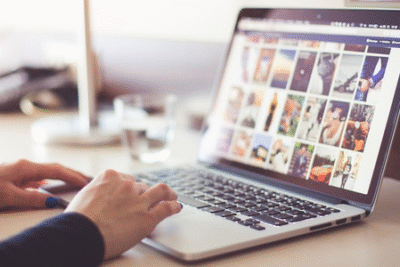







Más Artículos que pueden interesarte